我们想通过更新win10系统来修复系统存在的bug,但是更新后却出现了无法上网的问题,我们可以尝试打开网络和Internet选项,点击网络问题诊断,等待系统诊断并修复完成即可,也可以通过重新网络或修改internet协议版本6来解决win10更新后无法上网的问题哟,解决后即可正常上网。
win10更新后无法上网解决教程
方法一
1、按下“win+X”键,选择“控制面板”
2、将查看方式更改为“小图标”找到“疑难解答”选项进入
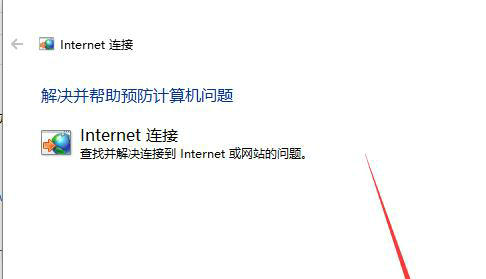
3、在“网络和Internet”下面选择第一项“连接到Internet”
4、点击下一步进行网络问题诊断
方法二
1、按下“Win+x”组合键,选择“命令提示符(管理员)”打开
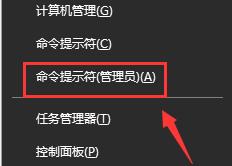
2、直接输入:netsh winsock reset,按下回车键来进行网络的重置
方法三
1、按下“win+X”组合键,进入“控制面板”中,找到“网络和共享中心”并进入
2、点击左侧的“更改适配器设置”,右键点击网络连接,选择属性
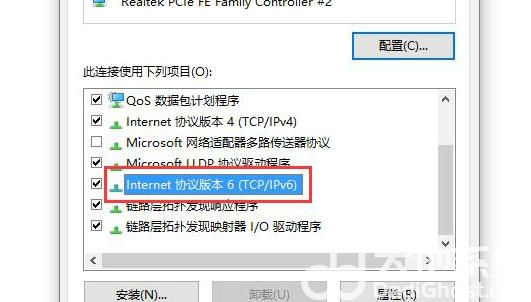
3、并双击打开“internet协议版本6”,勾选“使用下面的DNS服务器地址”,
4、在“首选DNS服务器中输入4.2.2.1”,“备用DNS服务器中输入4.2.2.2”,点击确定